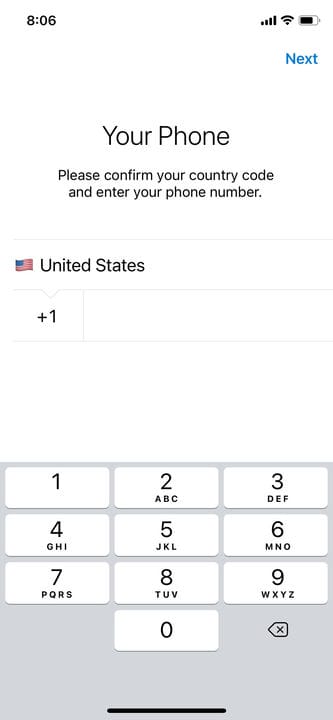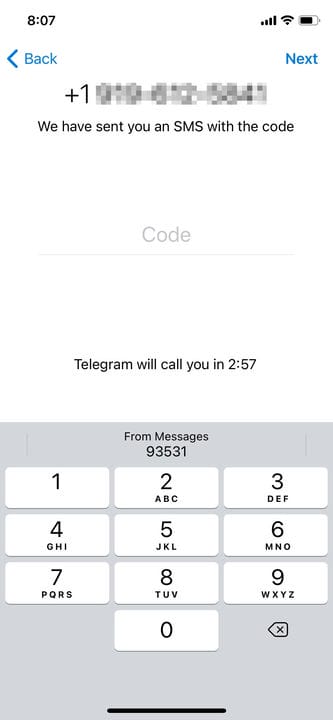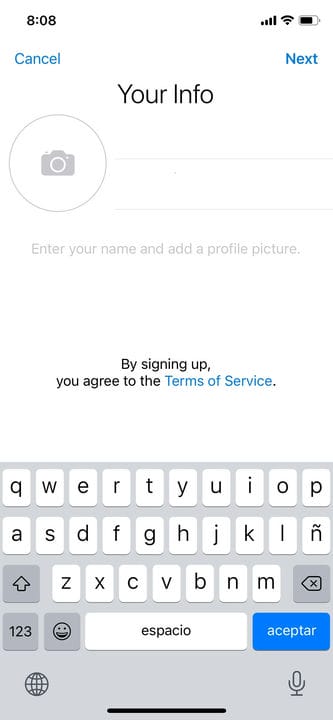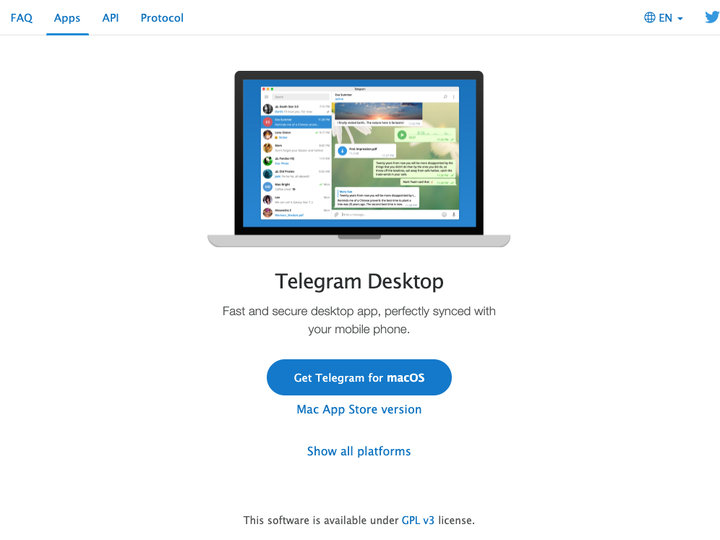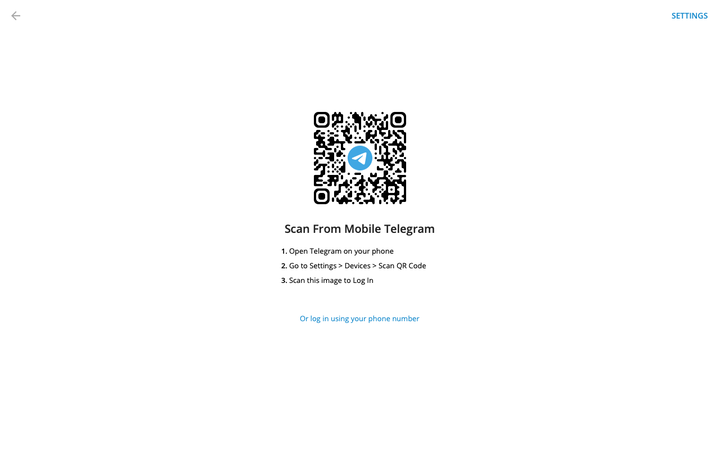Kuinka tehdä Telegram-tili puhelimellasi ja työpöydälläsi
- Telegram-tilin luomiseksi tarvitset toimivan puhelinnumeron ja mobiilisovelluksen, joka on ladattu iPhoneen tai Android-laitteeseen.
- Et voi luoda Telegram-tiliä työpöytäsovelluksen kautta, mutta voit kirjautua sisään sovellukseen mobiilitililläsi.
- Kun kirjaudut Telegramiin, sinun on annettava sovellukselle puhelinnumerosi, jotta voit lähettää sinulle tekstiviestin.
Monialustaisen chat-sovelluksen Telegramin suosio on kasvanut huiman vuoksi Facebookin omistaman kilpailijansa WhatsAppin tietojen jakamisesta. Ja vaikka Telegram ei ole täysin turvallinen, monet käyttäjät luottavat siihen muihin vastaaviin sovelluksiin verrattuna.
Voit helposti luoda Telegram-tilin ilmaiseksi; tarvitset vain Android- tai iOS-laitteen toimivalla puhelinnumerolla aloittaaksesi.
Kun olet rekisteröitynyt, voit myös kirjautua Telegramin verkko- ja työpöytäsovelluksiin, joissa voit lähettää ja vastaanottaa viestejä selaimeltasi, pöytätietokoneeltasi, kannettavalta tietokoneeltasi tai tabletiltasi. Sinun ei tarvitse antaa lisätietoja kirjautuessasi näihin sovelluksiin, mutta puhelimen pitäisi silti olla käden ulottuvilla.
Näin luot Telegram-tilin mobiililaitteellesi ja kirjaudut Telegramin työpöytä- tai selainpohjaiseen verkkosovellukseen.
Kuinka tehdä Telegram-tili mobiilisovelluksessa
1. Lataa Telegram-sovellus Google Play Kaupasta tai Apple App Storesta.
2. Käynnistä Telegram-sovellus ja napauta "Start Messaging".
3. Anna puhelinnumerosi maakoodin mukaan. Napauta iPhonessa "Seuraava" ja Androidissa napauttamalla sinistä nuolta jatkaaksesi.
Telegram iOS- ja Android-sovellusten välillä on pieniä eroja.
4. Telegram lähettää sinulle tekstiviestin vahvistaakseen, että puhelinnumero kuuluu sinulle. Tarkista viestisi, kopioi ja kirjoita koodi sovellukseen ja napauta "Seuraava" tai sinistä nuolta.
Jos et syötä koodia kolmen minuutin kuluessa, Telegram soittaa sinulle ja antaa koodin.
5. Täytä etu- ja sukunimesi ja lisää halutessasi profiilikuva. Sinun ei tarvitse kirjoittaa oikeaa nimeäsi tai antaa oikeaa kuvaa itsestäsi. Napauta "Seuraava" tai sinistä nuolta, kun olet valmis.
Sinun on annettava nimi, mutta profiilikuva on valinnainen.
Rekisteröitymisen jälkeen Telegram pyytää lupaa käyttää yhteystietojasi ja puhelulokia sekä soittaa ja vastaanottaa puheluita puhelimellasi. Voit antaa tai rajoittaa näitä käyttöoikeuksia haluamallasi tavalla.
Kuinka kirjautua sisään Telegramin työpöydälle tai verkkosovellukseen
1. Avaa valitsemasi selain ja siirry osoitteeseen desktop.telegram.org ladataksesi työpöytäsovellus käyttöjärjestelmääsi.
Voit ladata työpöytäsovelluksen Macille ja PC:lle.
2. Käynnistä Telegram-työpöytäsovellus ja valitse sitten "Start Messaging".
3. QR-koodi tulee näkyviin näytölle. Aktivoi se avaamalla Telegram-sovellus puhelimessasi ja siirtymällä kohtaan "Asetukset" ja napauttamalla sitten "Laitteet".
Skannaa QR-koodi yhdistääksesi matkapuhelimen Telegram-sovelluksesi työpöytäsovellukseen.
4 . Napauta "Skannaa QR-koodi” ja pidä kameraa QR-koodia vasten työpöytäsovelluksessa.
5. Kun olet skannannut koodin, kirjaudut sisään tilillesi. Voit nyt aloittaa keskustelun Telegramissa työpöytäsovelluksessa.
Jos et halua käyttää sovellusta, voit myös siirtyä osoitteeseen web.telegram.org saadaksesi kokonaan selainpohjaisen käyttökokemuksen. Kirjaudu sisään tänne antamalla tiliisi yhdistetty puhelinnumero ja sitten puhelimeesi lähetetty koodi. Sinut kirjataan välittömästi Telegram-tilillesi.